快速使用矩阵生成工具制作奶茶不干胶标签 点击:60 | 回复:0
使用标签制作软件是可以制作成各种不干胶标签、可变数据标签等等的。今天就给大家分享一下使用标签制作软件中的矩阵生成工具快速制作奶茶不干胶标签的制作步骤。

小提示:
本文中使用到的软件工具有绘制椭圆形、绘制普通文本、绘制二维码、和矩阵生成工具。
1、设置奶茶不干胶标签尺寸
点击新建标签,纸张选择“A4”,5行2列(在实际的操作过程中需要按照,实际的不干胶尺寸进行设置。具体设置步骤可以参考标签打印软件中不同纸张的设置方法)。
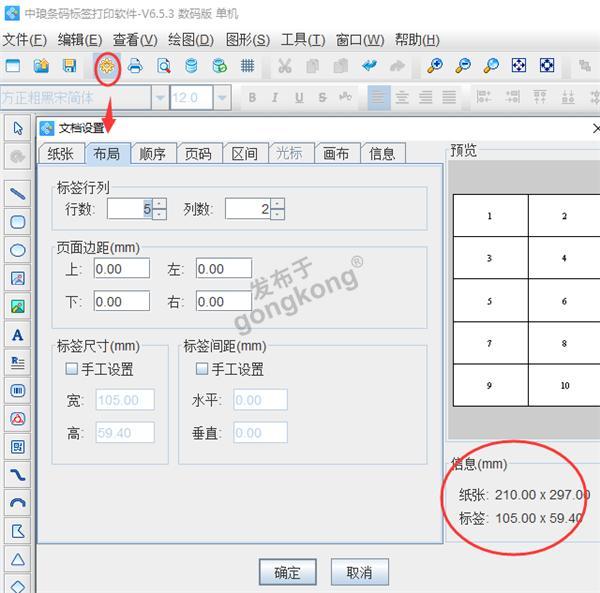
2、绘制椭圆形
1)添加黑色实心圆-点击软件左侧工具栏中“绘制椭圆/圆”,并在画布上绘制一个“圆”,“填充”类型选择“实心”背景色选择“黑色”,线条粗细选择0;
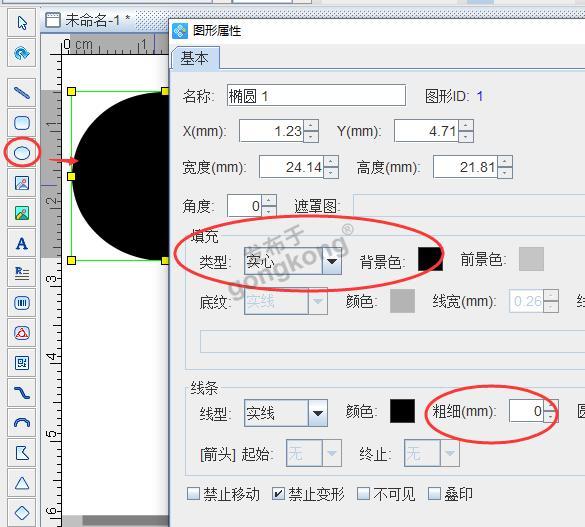
2)绘制白色圆形的操作步骤和绘制黑色实心圆的操作步骤是一样的,需要注意的是在线条“颜色”里面选择白色,“粗细”设置为0.5。
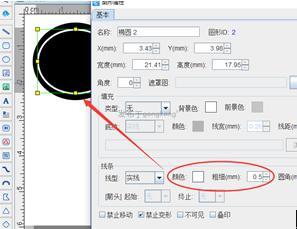
3、绘制普通文本
本文中奶茶不干胶标签里面的文字内容是固定不变的,就以手动输入为例子。点击软件左侧绘制“普通文本”;并在画布上绘制一个普通文本,鼠标双击普通文本弹出 “图形属性”点击修改“数据对象类型”手动输入“春茶”;并在“文字”中进行设置字体、和颜色参数。
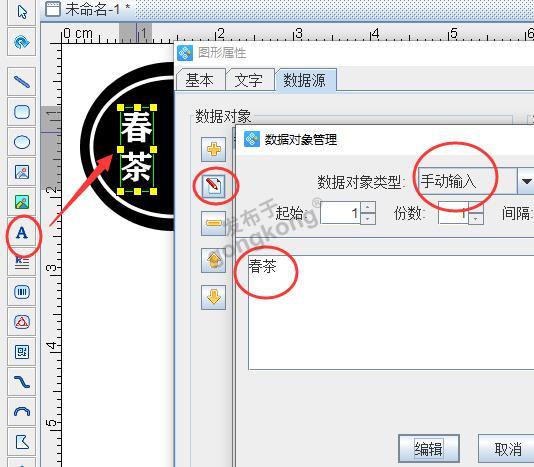
4、绘制二维码
点击左侧工具栏中的二维码,鼠标双击二维码,打开其“图形属性-数据源”窗口,点击左侧修改,使用“手动输入”的方法添加二维码内容,并点击“编辑-确定”;之后在“基本”里面选择填充“背景色”为白色。
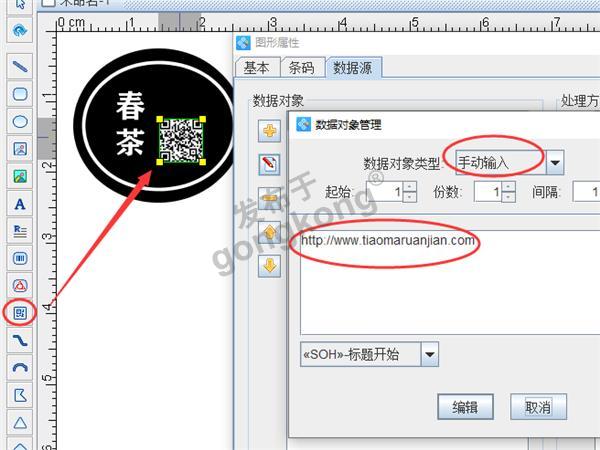
5、矩阵生成
1)选中在画布上添加的全部内容,点击软件上方工具栏中“群组图形”;2)接着在点击软件上方工具栏中“生成矩阵”,设置矩阵行列为2行4列,行列间距 (水平2mm,垂直5mm),点击确定;
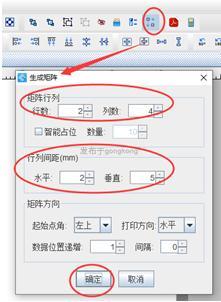
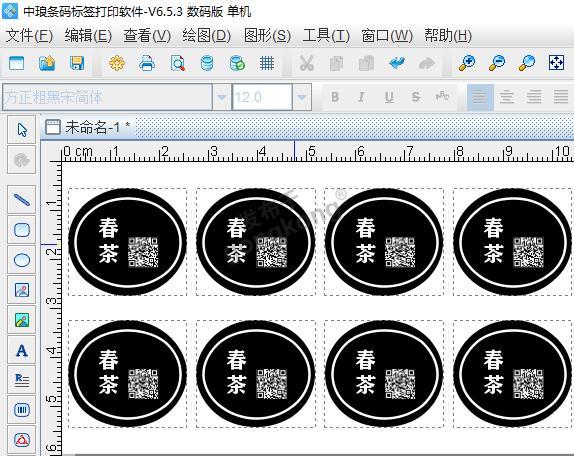
综上所述就是使用标签制作软件中的矩阵生成工具,快速制作奶茶不干胶标签的操作步骤。在制作奶茶不干胶标签时,如果奶茶名称是可变数据,可以使用数据库导入的方式进行快速操作。
楼主最近还看过
- 西门子STEP7Basic的安装方法
 [2777]
[2777] - 目前主流组态软件一览表(分享...
 [4183]
[4183] - 快看看:电气绘图软件
 [4575]
[4575] - s7200如果使用cp5611卡MPI通...
 [3683]
[3683] - 西门子PLC和安卓APP连接
 [7351]
[7351] - InTouch2017update3授权问题
 [3437]
[3437] - 求助施耐德公司的 MP7与CON...
 [6165]
[6165] - 找实习单位!
 [2048]
[2048] - 专业电气绘图软件
 [5348]
[5348] - wincc 事件记录
 [2024]
[2024]

官方公众号

智造工程师
-

 客服
客服

-

 小程序
小程序

-

 公众号
公众号

















 工控网智造工程师好文精选
工控网智造工程师好文精选
